
Os cookies da Internet existem desde o início da Web e, na maioria das vezes, servem a um propósito útil. Mas enquanto a maioria dos cookies é bastante inócua e até necessária, alguns não são.
Estamos falando, é claro, de cookies de terceiros e, se você não sabe como bloqueá-los em seus navegadores preferidos, prepare-se para aprender.
Por que você quer fazer isso?
A maioria dos cookies existe por uma questão de persistência. Quando você visita um site como o Facebook ou o Twitter, os cookies permitem que você permaneça conectado até que você se desconecte novamente. Isso significa que toda vez que você visitar esse site, você ainda estará conectado, economizando tempo e esforço para inserir novamente sua senha. Se você limpar os cookies, você será desconectado (ou melhor, o navegador pensará que você está desconectado, porque não terá memória de você visitando o site em primeiro lugar).
Cookies de terceiros são cookies colocados no seu dispositivo por um site diferente daquele que você está visitando. Por exemplo, digamos que você visite um site e os anunciantes definam um cookie – isso permite que o anunciante rastreie suas visitas a outros sites. Você provavelmente não quer que isso aconteça.
Você também deve saber que alguns sites podem usar cookies de terceiros que não constituem uma preocupação de privacidade. Desativar esses cookies pode causar problemas.
Por exemplo, você pode tentar visualizar o streaming de vídeo em um site, mas o vídeo se origina de outra fonte. Nesse caso, você provavelmente verá um erro informando que o vídeo não pode ser visualizado. Muitas vezes, a mensagem de erro fornece poucas pistas sobre qual pode ser o problema, mas se você tiver os cookies de terceiros desativados, é provável que esse seja o culpado.
Por fim, seu navegador pode bloquear a maioria dos cookies de terceiros, mas não necessariamente todos.
Uma observação sobre as opções Não rastrear
Muitos navegadores têm um recurso Não rastrear que é suposto para servir a um propósito semelhante. A ativação da opção Não rastrear em um navegador informa a todos os sites que você visita que não deseja que suas atividades sejam rastreadas. No entanto, isso é estritamente voluntário, portanto, os sites não são obrigados a obedecê-lo.
A ativação desse recurso não afetará sua capacidade de acessar ou acessar sites. Suas informações privadas também permanecerão seguras, incluindo informações de localização, conteúdo do carrinho de compras e assim por diante.
Em resumo, é bom ter ativado, mas não substitui a desativação de cookies de terceiros.
Microsoft Internet Explorer
Primeiro, a versão mais recente e final do Internet Explorer. Para ativar o bloqueio de cookies de terceiros, clique no ícone de roda dentada no canto superior direito e clique em “Opções da Internet” na lista suspensa.

Clique na guia “Privacidade” e defina-a como “Média alta”. Isso bloqueará todos os cookies de terceiros.

Quando terminar, clique no botão “OK” para sair das Opções da Internet e confirmar as alterações.
Microsoft borda
Se você usar o novo navegador Edge no Windows 10, toque ou clique nos três pontos no canto superior direito da janela do navegador. Selecione “Configurações” na parte inferior do menu.

Nas configurações, toque ou clique em “Exibir configurações avançadas”.

Agora, nas configurações avançadas, no cabeçalho Cookies, clique no menu suspenso e selecione “Bloquear apenas cookies de terceiros”.

Feche as configurações e o Edge agora bloqueará cookies de terceiros.
Raposa de fogo
No Firefox, clique nas três linhas no canto superior direito e clique em “Preferências”.

Com as preferências abertas, observe que há uma opção para ativar a opção Não rastrear do Firefox. Abaixo das preferências de rastreamento, clique em “Lembrar histórico” e selecione a opção “Usar configurações personalizadas para o histórico”.

Na tela de configurações do histórico personalizado, clique na lista suspensa ao lado de “Aceitar cookies de terceiros” e escolha “Nunca”.

Suas alterações serão implementadas imediatamente, portanto, não há um botão “OK” ou “Aplicar” para clicar.
Google Chrome para computador
No Chrome para desktops, clique nas três linhas no canto superior direito e clique em “Configurações”.

Role até a parte inferior das configurações e clique em “Mostrar configurações avançadas” na parte inferior da tela de configurações.

Na tela de configurações avançadas, clique em “Configurações de conteúdo …” sob o cabeçalho Privacidade.

Com as configurações de conteúdo abertas, clique na caixa ao lado de “Bloquear cookies e dados do site de terceiros”.

Pronto, você pode fechar a guia “Configurações” e voltar às suas atividades regulares de navegação.
Google Chrome no Android
Quando você deseja bloquear cookies de terceiros no Chrome para Android, clique nos três pontos no canto superior direito e escolha “Configurações” no menu suspenso.

Sob o título Avançado, você acha que o que procura está nas configurações de Privacidade …

… Mas tudo o que você encontrará aqui digno de nota é a opção Não rastrear. Se você não o tiver ativado, é possível habilitá-lo agora.

Para designar quais cookies são permitidos, você precisa tocar em “Configurações do site” nas opções Avançadas e depois em “Cookies”.
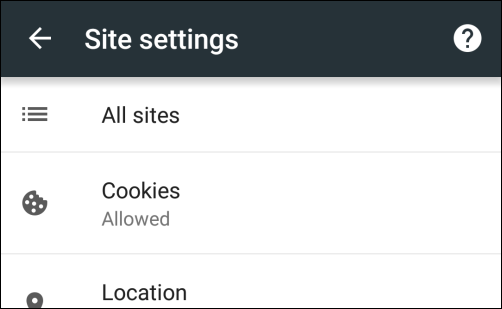
Nas configurações de Cookies, tudo o que você faz é desmarcar “Permitir cookies de terceiros”.

É isso aí. Basta sair das configurações e pronto.
Apple Safari no OS X
No Safari para OS X, você precisará abrir as Preferências clicando no menu Safari ou usando o atalho de teclado padrão antigo “Command +”.

Com as preferências abertas, clique na guia “Privacidade” e, em “Cookies e dados do site”, clique em “Permitir apenas o site atual”. Na parte inferior da guia Privacidade, há também uma opção para ativar o recurso Não rastrear do Safari.

Saia das preferências e pronto.
Apple Safari no iOS
No Safari para iPhone, iPad, iPod Touch, você precisará tocar em “Configurações” e depois em “Safari”.

Na tela de preferências do Safari, role até as opções “Privacidade e segurança”. Aqui você verá o recurso Não rastrear do Safari e a opção “Bloquear cookies”.

Na tela Bloquear cookies, clique em “Permitir apenas do site atual” e saia.
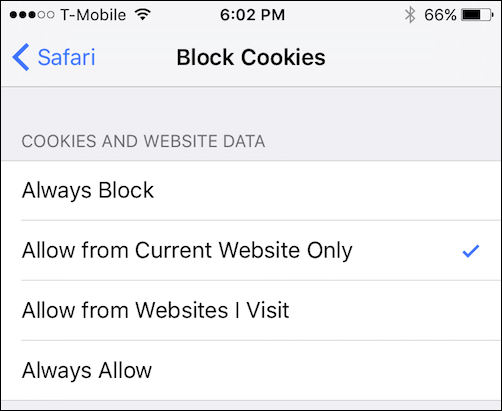
Como mencionamos no início deste artigo, o bloqueio de cookies de terceiros pode ter consequências indesejadas. Por um lado, você pode impedir que muitos anunciantes possam rastrear seu paradeiro. Obviamente, isso é uma coisa boa e poucas pessoas não vão querer parar com isso.
Por outro lado, o bloqueio de cookies de terceiros pode desativar recursos e funções. Para recuperá-los, você precisará desbloquear cookies de terceiros – não há meio termo.
Portanto, se suas necessidades são simples e você pode se dar bem sem os referidos recursos e funções, o bloqueio de cookies de terceiros pode funcionar muito bem para você. Obviamente, você sempre pode desbloqueá-los, usar um site para a finalidade que você pretendia e depois bloqueá-los novamente. Isso é um inconveniente, mas se você valoriza sua privacidade, pode ter que estar disposto a tolerá-la.
0 Comments